Sync Data
Erstellen und konfigurieren Sie Datenfeeds, um Ihre JTL-Produkte, Kategorien und Kundendaten mit Clerk zu synchronisieren. Diese Anleitung behandelt den Zugriff auf die Feed-Einstellungen, das Konfigurieren von Optionen und die Auswahl der richtigen Erstellungsmethode.
Datenfeeds erstellen #
Diese Anleitung konzentriert sich auf den wichtigen Prozess der Erstellung von Datenfeeds für das S360 Clerk Plugin in Ihrem JTL-Webshop.
Datenfeeds sind entscheidend, um Ihre Produktinformationen aktuell zu halten und mit Clerk zu synchronisieren.
Folgen Sie diesen Schritten, um eine nahtlose Integration und optimale Leistung sicherzustellen.
Zugriff auf Feed-Einstellungen #
Beginnen Sie damit, die Datenfeed-Einstellungen im Backend Ihres JTL-Webshops aufzurufen:
- Navigieren Sie zu Plugins → Installierte Plugins → S360 Clerk → Zahnradsymbol.
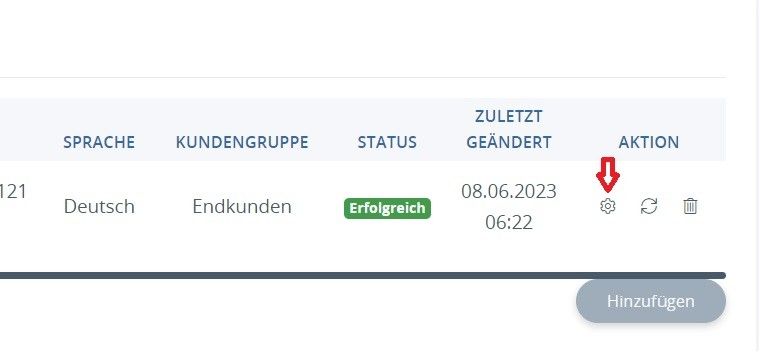
Hier finden Sie die Einstellungen, die für die Erstellung effektiver Datenfeeds erforderlich sind.
Feed-Einstellungen konfigurieren #
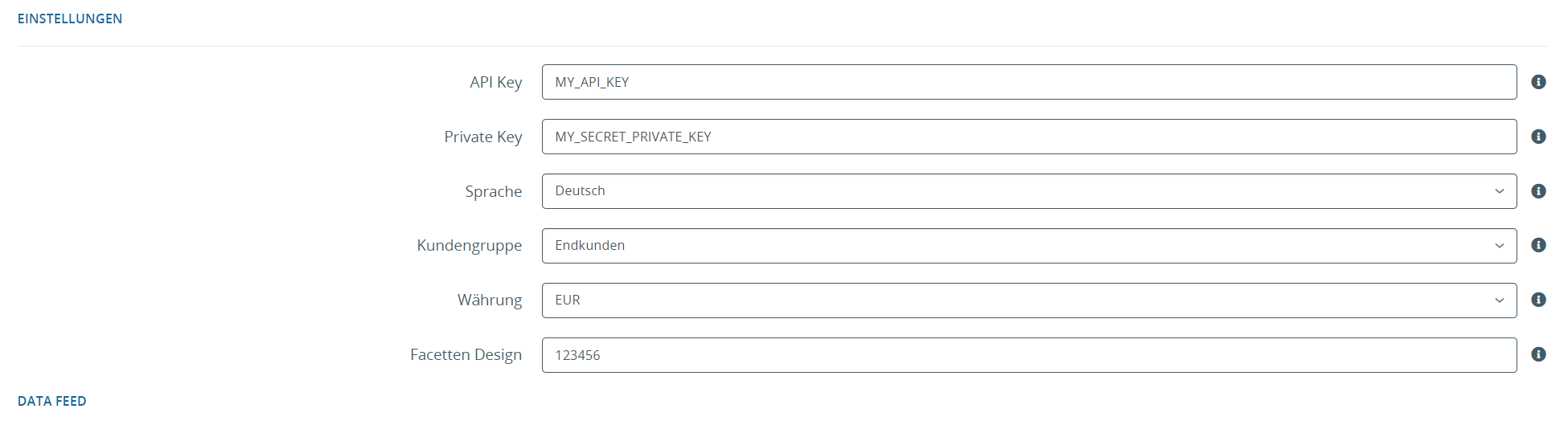
Optionen im Detail:
API Key: Geben Sie den API Key ein, den Sie während der Registrierung von Clerk erhalten haben.
Private Key: Geben Sie Ihren Legacy Private API Key von Clerk für den eingeschränkten Zugriff ein. Ab Version v1.05 des Plugins ist dies nicht mehr erforderlich und kann leer bleiben.
Language: Legen Sie die Sprache des Datenfeeds fest.
Customer Group: Geben Sie die Preise für die Zielkundengruppe an.
Currency: Wählen Sie die Währung für den Datenfeed.
Faceted Design: Definieren Sie das Design der Facetten entsprechend Ihren Präferenzen.
Weitere Informationen zu jeder Einstellung finden Sie in der jeweiligen Serie (i-Icon).
Weitere Feed-Einstellungen #
Entdecken Sie zusätzliche Einstellungen, um Ihre Datenfeeds weiter zu optimieren:
- Navigieren Sie zu Plugins → Installierte Plugins → S360 Clerk → Zahnradsymbol.
Passen Sie die Einstellungen weiter nach Ihren spezifischen Anforderungen an.
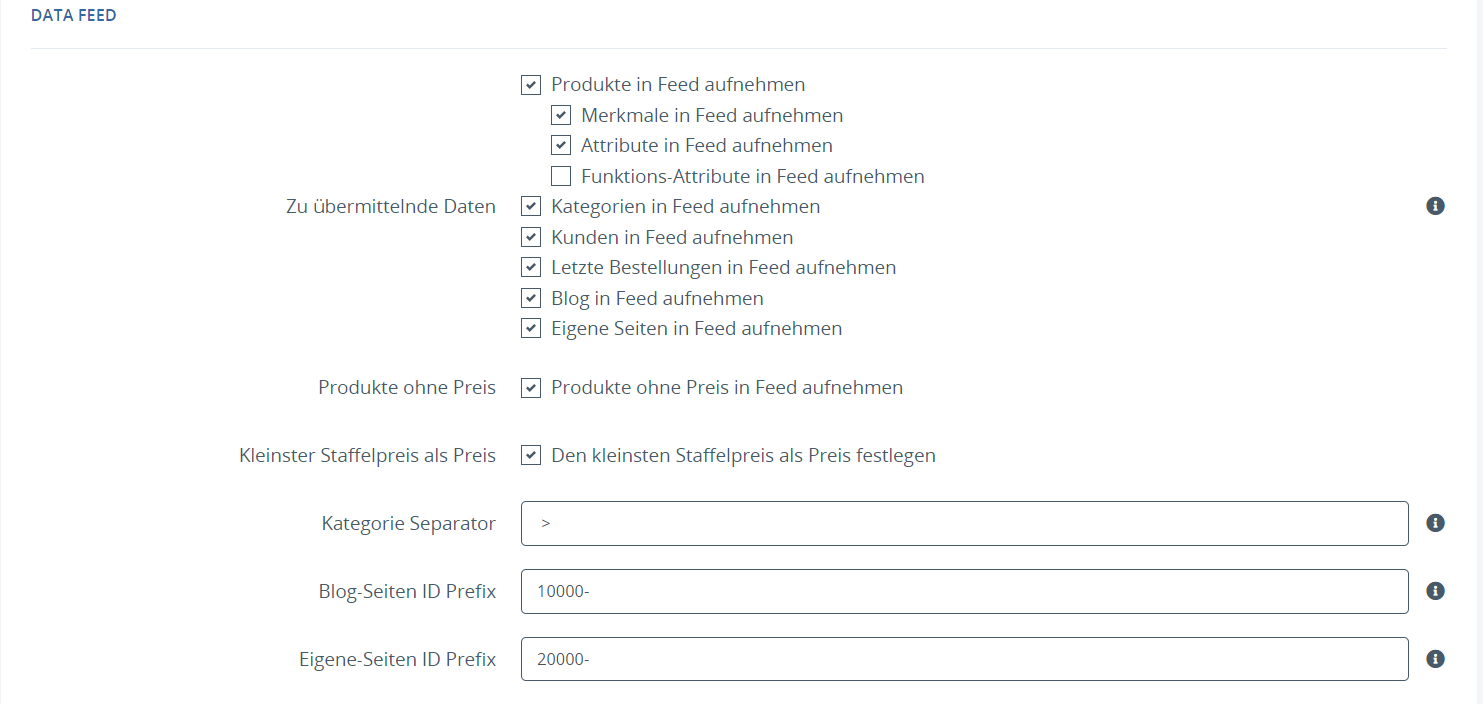
Optionen zur Feed-Erstellung #
Es gibt 3 Möglichkeiten, die Generierung von Cronjobs auszulösen:
CLI (Command Line Interface)
- Führen Sie den Cronjob über den Shop-CLI-Befehl aus: php cli s360_clerk_shop5:cron.
Wawi Synchronization
- Planen Sie den Cronjob so, dass er während der Wawi-Synchronisation für eine nahtlose Integration ausgeführt wird.
Task Planner
- Lösen Sie den Cronjob zusammen mit anderen geplanten Aufgaben aus, indem Sie cron_inc.php in der JTL-Cron aufrufen.
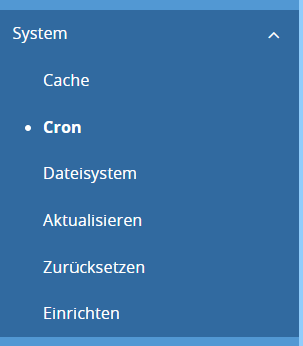
Weitere Informationen zu jeder Methode finden Sie in der Dokumentation.
Gesamtprozess #
Folgen Sie diesen Schritten, um Datenfeeds im Shop-Backend zu erstellen:
Richten Sie den Feed im Shop-Backend unter Plugins → Installierte Plugins → S360 Clerk → Zahnradsymbol ein.
Nach der Konfiguration der Einstellungen erstellen Sie den Feed, indem Sie zu Plugins → Installierte Plugins → S360 Clerk → Doppelpfeil-Symbol navigieren.
Nach erfolgreicher Erstellung speichern Sie den Feed im Clerk-Backend.
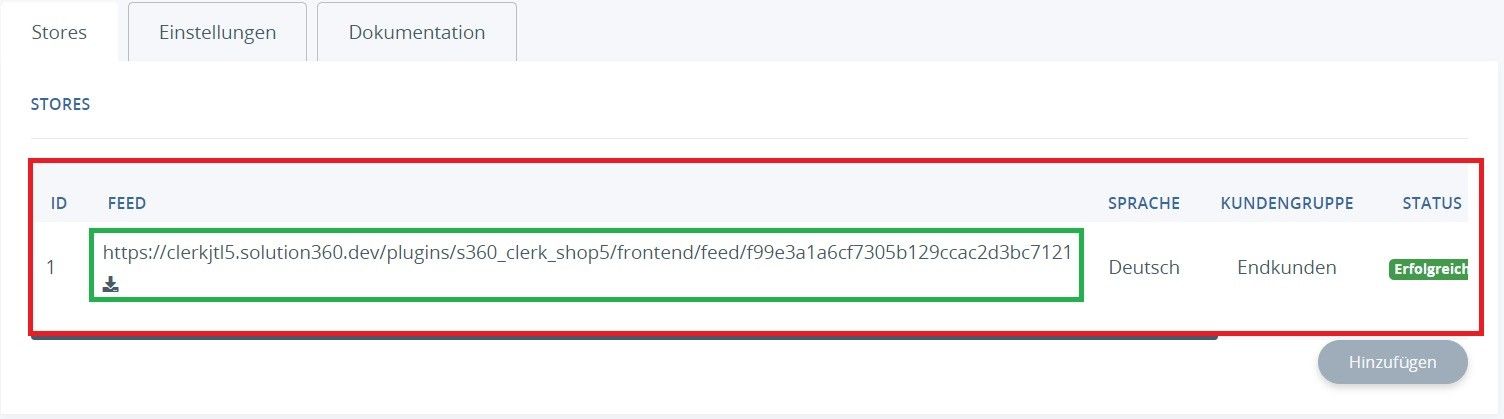
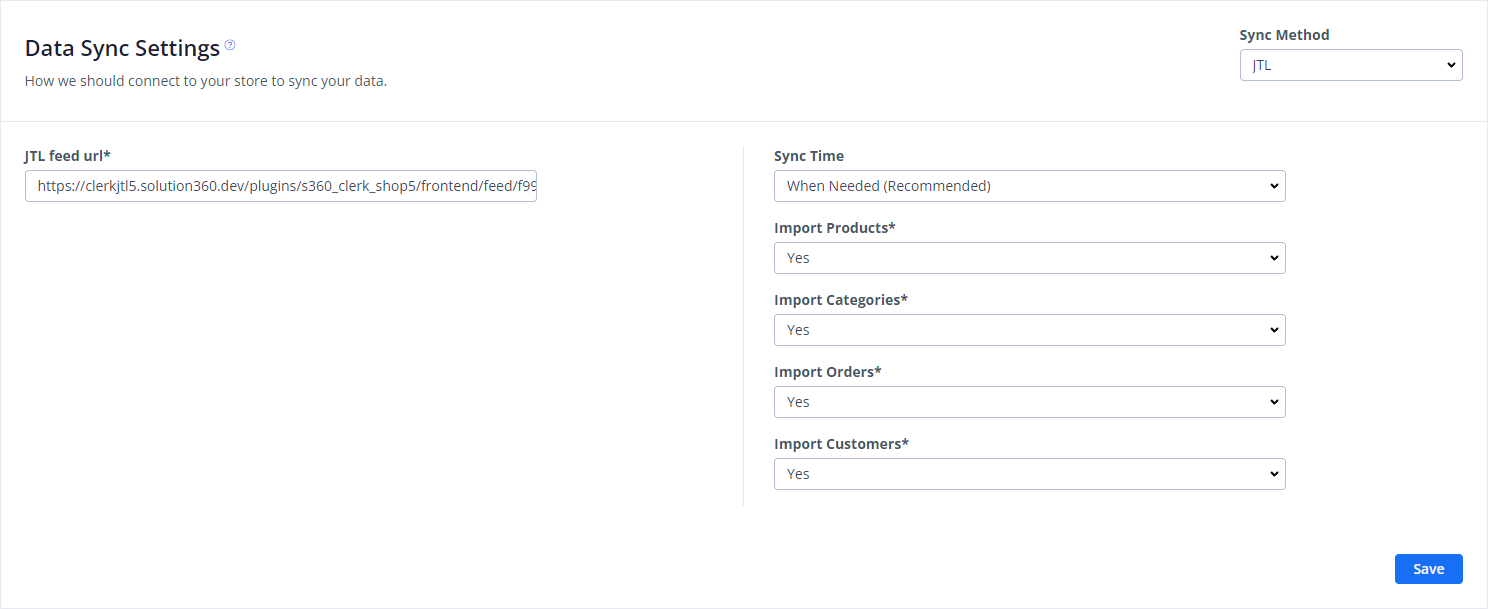
Batch-Größe #
Anstatt alle Produkte auf einmal aus der Datenbank zu lesen, wird jeweils nur ein Batch von Produkten eingelesen.
Bei einer großen Anzahl von Produkten kann der Speicherverbrauch stark reduziert werden, allerdings erhöht sich die Laufzeit.
Wenn der Wert auf 0 gesetzt wird, werden ALLE Produkte ausgegeben.
Diese Seite wurde von einer hilfreichen KI übersetzt, daher kann es zu Sprachfehlern kommen. Vielen Dank für Ihr Verständnis.